


スマホの乗り換え、って聞くだけでなんだか複雑なイメージがありますよね。
私も実際に乗り換えてみるまではどんな複雑なことをするのやら…と不安だらけでした。でも実際の手順はたったの4ステップ!とても簡単にできちゃうんです。
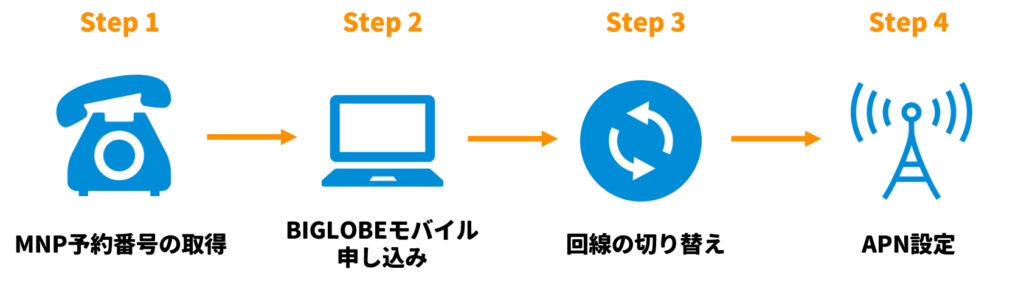


この記事では、昔の私やつかさ先輩のように、初めて格安スマホに申し込む人にも分かりやすいよう、丁寧に乗り換えの方法を解説していきます。
今回は
- SIMカードのみ契約
- タイプA(au回線)
- 音声通話SIM
- MNP(他社からの乗り換え)
- 3GB
- エンタメフリーオプションを付ける
を契約していきます。

-

-
この記事の目次
動画見放題で月2000円台?ひとみ部長おすすめのBIGLOBEモバイル料金プランの詳細と選び方
つかさ先輩BIGLOBEモバイルに興味は出てきたけど、実際どのプランを選べばいいのか迷うな…。 BIGLOBEモバイルでは3つのポイントを決めておくだけで簡単に選べちゃいますよ!一緒に見ていきましょう ...
続きを見る
申し込みの前に準備したいもの

申し込み途中で「これ用意するの忘れてた!」なんてことになると、せっかく進めた申し込みがやり直しになってしまうこともあります。
そうならないためにも、下記4点は必ず用意しておきましょう!
①本人確認書類
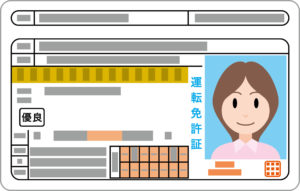
申し込みには運転免許証やパスポート、外国人登録証明書などの本人確認書類が必要です。健康保険証で申し込む場合は住民票・公共料金領収書などの補助書類が必要となるので注意しましょう。
※個人番号(マイナンバー)の記載のある住民票は利用できません。住民票を準備される場合、個人番号(マイナンバー)の記載がないものを準備してください。
②本人名義のクレジットカード

BIGLOBEモバイルの料金の支払い方法は、データSIMの契約以外はクレジットカードのみとなっているので、自分名義のものを用意しましょう。
③メールアドレス
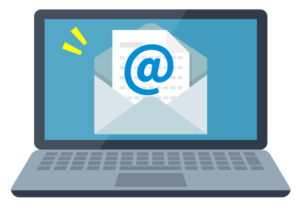
今大手キャリアのメール(softbank.ne.jpなどのアドレス)を使っている場合は、BIGLOBEモバイルに乗り換えることでキャリアメールが使えなくなります。
なので事前にGmailなどでフリーメールのメールアドレスを作り、メールアドレスの変更を家族や知人に連絡しておいて下さい。
人によってはフリーメールを受信拒否に設定していることもあるので、キャリアメールが使えるうちに送っておくと安心です。
④MNP予約番号(今使っている電話番号をそのまま使いたい方)

MNP予約番号とは電話番号持ち運び制度といい、電話番号を変えずに他社に乗り換えることができる制度です。新しい番号で大丈夫という方には必要ありませんが、今のままの番号を引き続き使いたい、という方は忘れず取得しましょう。


Step 1 MNP予約番号を取得する
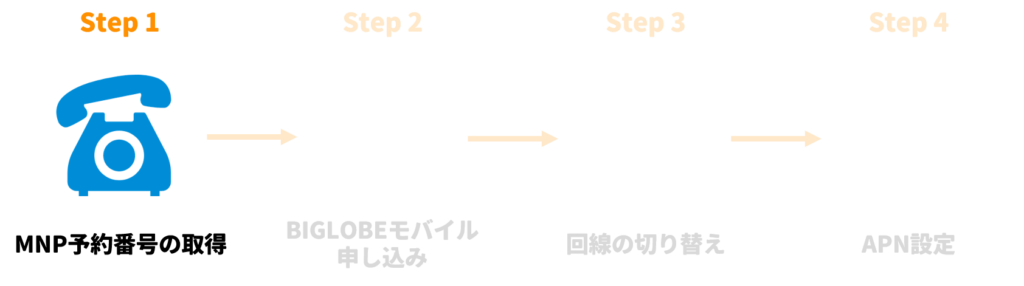
先ほども書きましたが、「MNP予約番号」とは今使っている電話番号をそのまま乗り換え先のスマホ会社でも使えるようにするための番号です。
申し込みの際に入力が必要なので、必ず申し込み前に取得するようにしましょう。


MNP予約番号の取得方法
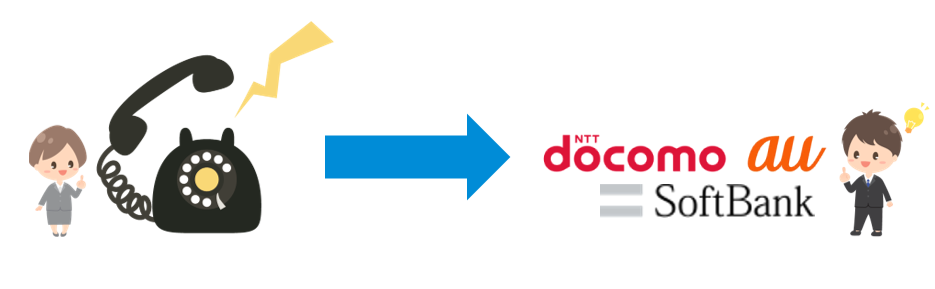

MNP予約番号の受付窓口の電話番号は以下の通りです。
MNP受付窓口
ドコモ 受付時間:9:00~20:00(年中無休)
電話:「0120-800-000」 ドコモのスマホからなら「151」
au 9:00~20:00(年中無休)
電話:「0077-75470」
ソフトバンク 9:00~20:00(年中無休)
電話:「0800-100-5533」 ソフトバンクのスマホからなら「*5533」
この電話番号に電話をかけて、オペレーターに「MNP予約番号を取得したい」と言うだけで手続きは完了します。


ただし、オペレーターも解約を阻止するためにお得なキャンペーンの話やポイントの進呈を切り出してくることがあります。
そこはきっぱりと「もう決めているので大丈夫です」と伝えましょう!

MNP予約番号は発行されると口頭か、最近はSMS(ショートメール)で送られてくることが多いです。
ここで注意しておきたいのが「MNP予約番号の利用期限」!
MNP予約番号には15日間の利用期限があり、利用期限を過ぎるとMNP予約番号は失効してしまうので注意してください。
もし失効してしまったらもう一度取得する必要があります。

MNP予約番号取得のポイント
- 今契約しているスマホ会社に電話をして取得
- オペレーターからの引き止めに注意
- MNP予約番号は口頭か、SMSで送られてくる
- MNP予約番号には15日間の利用期限がある!
MNP予約番号を取得すると今のスマホ会社の契約はどうなるの?


MNP予約番号を取得しても、すぐに今使っているスマホが解約される訳ではありません。
MNP予約番号はあくまで乗り換えの予約。ちゃんと解約されるのは、MNP予約番号を使ってBIGLOBEモバイルに申し込み、ステップ3の「回線の切り替え」が行われたあとになります。
つまり、「回線の切り替え」が行われると自動的に今のスマホ会社は解約となるのです。


Step 2 BIGLOBEモバイルの申し込みを行う
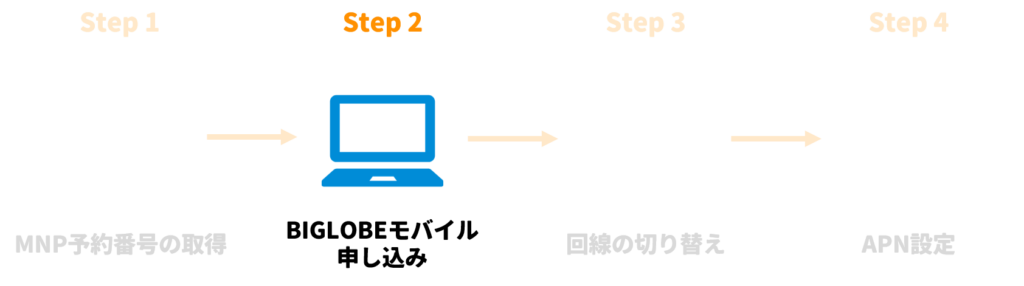

先ほども書いた通り、MNP予約番号には15日間の利用期限があります。利用期限に余裕がある内に申し込みを済ませてしまいましょう。
申込みは10分程度で完了する簡単なものなので、肩の力を抜いて行って大丈夫ですよ。


公式サイトへアクセス
まず、下記のボタンから公式サイトにアクセスしましょう。
公式サイト内の「お申込みはこちら」ボタンから申し込みページへと移ります。
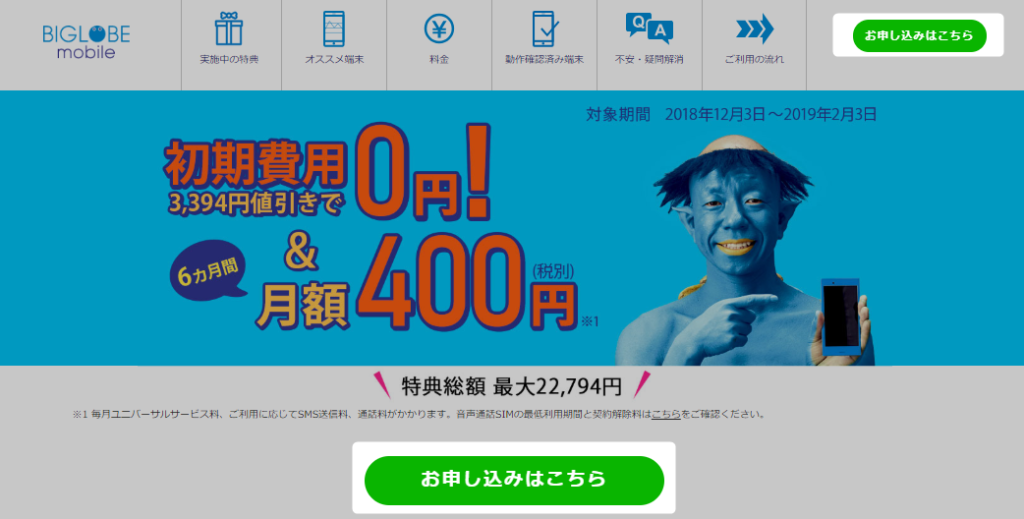

「お申込みはこちら」をクリックすると申し込み画面が出てきます。まずは申し込むプランの内容から選択していきましょう。
プランの選択
購入するセットを選ぶ
最初に、契約を「SIMカードだけ」するのか、「SIMカード+端末セット」、「SIMカード+ルータ」で契約するのかを選びます。
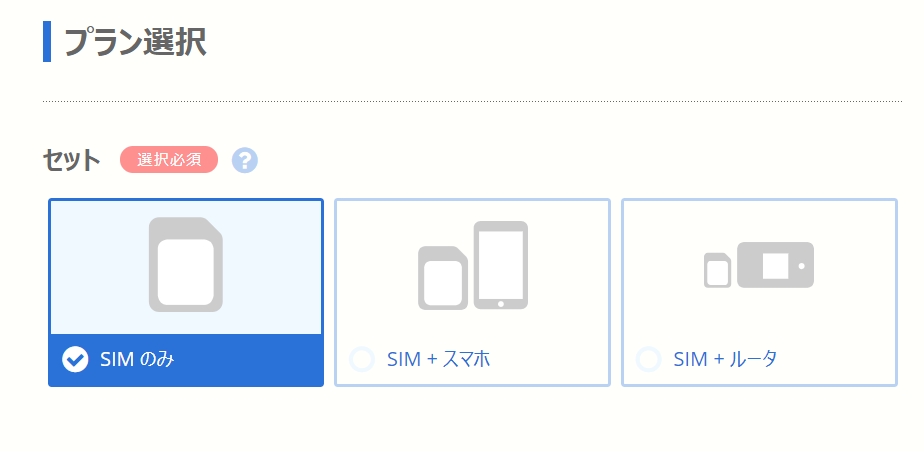


回線の選択(SIMカードのタイプを選択)
次に、使う通信回線を「タイプA(au)」「タイプD(ドコモ)」の二つから選びます。

回線の種類は後からでも変更できますが、3000円の手数料がかかってしまいますので注意です。
今ならば、BIGLOBEモバイルが傘下になったことで回線速度が優遇されているau回線がおすすめです。
SIMカードの大きさ選択
次に、SIMカードのサイズ選択します。
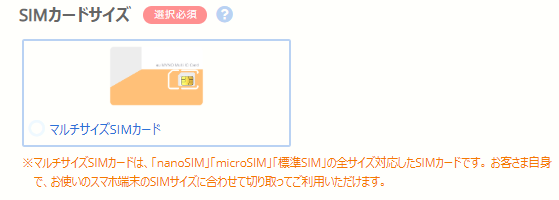

SIMカードのサイズは、au回線を選ぶと「マルチサイズSIMカード」(どのサイズでも合わせられるSIMカード)だけとなりますが、ドコモ回線を選ぶと
- nanoSIM
- microSIM
- 標準SIM
の三種類から自分のスマホに合ったサイズのSIMカードを選択することになります。
現在多くのスマホで利用されているのは、nanoSIMカードですが、万が一違うサイズのSIMカードを選んでしまうとせっかくSIMカードが届いても使えなくなってしまいます。


au回線を契約する人も、マルチサイズSIMカードは自分のスマホの大きさに切り取って使うので、一度確認しておくのがおすすめです。
SIM種別選択
次にSIMカードの種類を選びます。
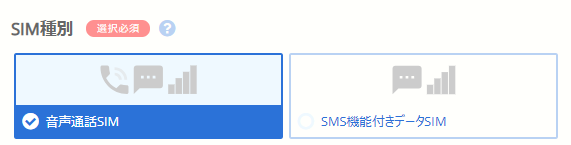
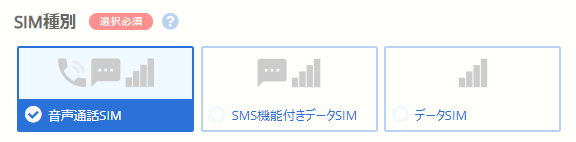
au回線を選んだ場合は音声通話SIM、SMS機能付きデータSIMから、
ドコモ回線を選んだ場合は音声通話SIM、SMS機能付きデータSIM、データSIMの3種類から選びます。
それぞれでできることは以下の表のとおりです。
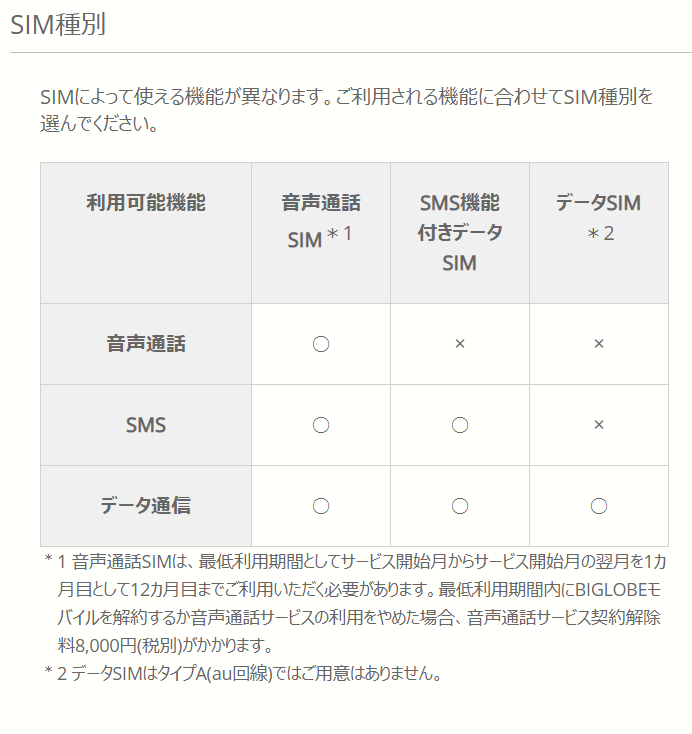

自分にぴったりのSIMカードがどれか迷っている人は、「料金プランの選び方」の記事を参考に選んでみてください。
-

-
動画見放題で月2000円台?ひとみ部長おすすめのBIGLOBEモバイル料金プランの詳細と選び方
つかさ先輩BIGLOBEモバイルに興味は出てきたけど、実際どのプランを選べばいいのか迷うな…。 BIGLOBEモバイルでは3つのポイントを決めておくだけで簡単に選べちゃいますよ!一緒に見ていきましょう ...
続きを見る
契約形態

ここは携帯電話番号をどうするかについて選択をする場面です。
電話番号が変わっても問題ない新規契約の場合は「新規契約」を、先ほど行った「MNP予約番号」を使い、携帯電話番号をそのまま使いたい場合は、「他社からお乗り換え」を選択します。


特典の確認
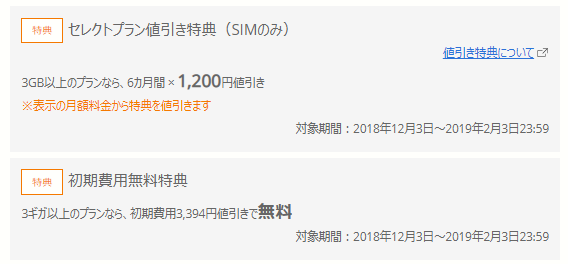
ここでは、選択した申し込み内容に合わせて、適用されるキャンペーン内容が確認できます。
特に何かを選択しなくても適用されるので、申し込み忘れの心配はありません!


プラン選択(データ容量の選択)
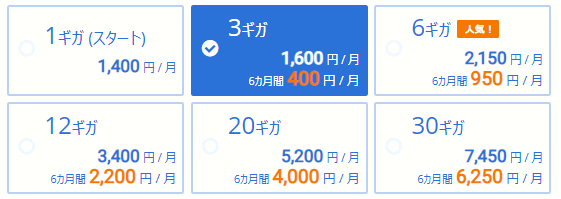
続いてデータ容量を選択します。
「BIGLOBEモバイルでは余ったデータ容量を繰り越し出来る!お得に使える裏技紹介!」で詳しく紹介したように、BIGLOBEモバイルは初月の月額基本料金が無料となっています。
なので最初はいつもよりデータ容量が多いプランにし、後々変更するとお得に使うことが出来ます。


オプション選択
最後にオプションを選択します。
申し込み画面では「通話オプション」「留守電オプション」「エンタメフリーオプション」「端末保証サービス」(SIMカード申し込みの場合のみ)「セキュリティオプション」「お助けサポート」を選択することが出来ます。
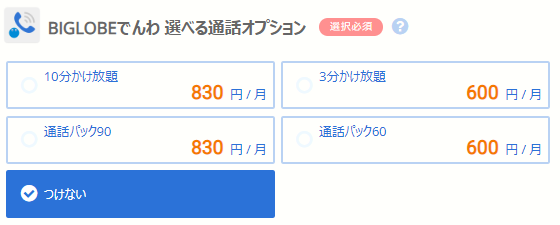
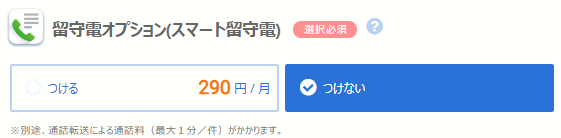
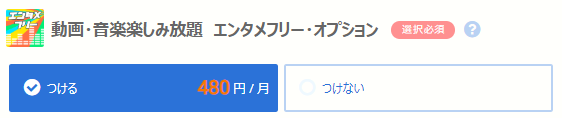
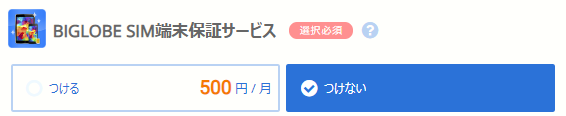
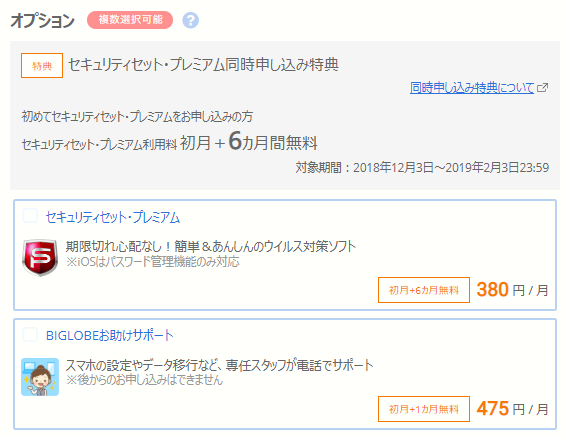

選んだオプションは基本後から付け外し可能ですが、「BIGLOBEお助けサポート」、そして端末をセットで購入する場合の「端末保証オプション」のみ申し込みする時にしか加入出来ないので注意が必要です。
オプションを選択したらこの時点で毎月の月額料金が画面の右側に表示されます。
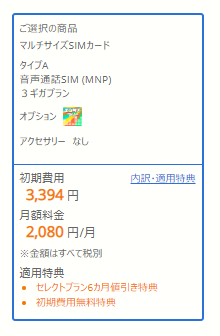
金額内容に問題が無ければ下にスクロールして「次へ」を選択しましょう。
※サポートオプションを選択していない場合は画面に下のようなポップアップが出現しますが、特に希望がない場合は「進む」を押して次に進みます。
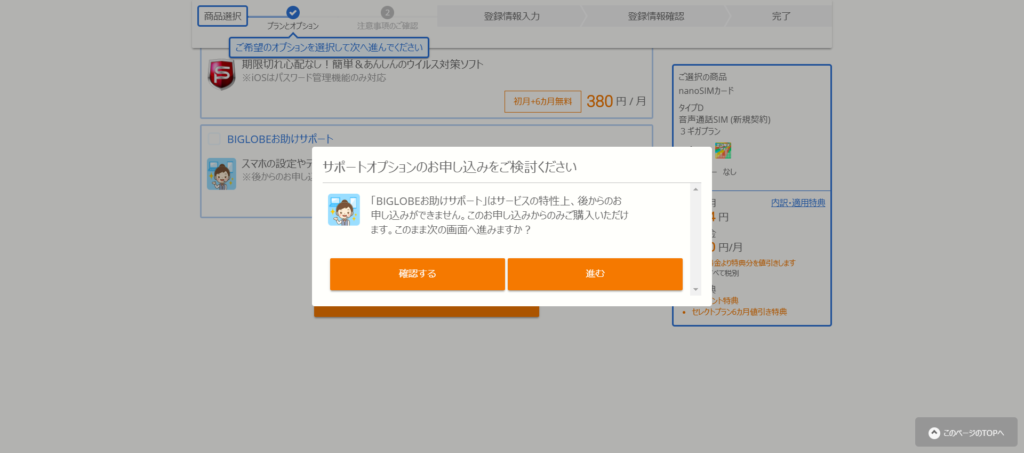
登録情報の入力へ
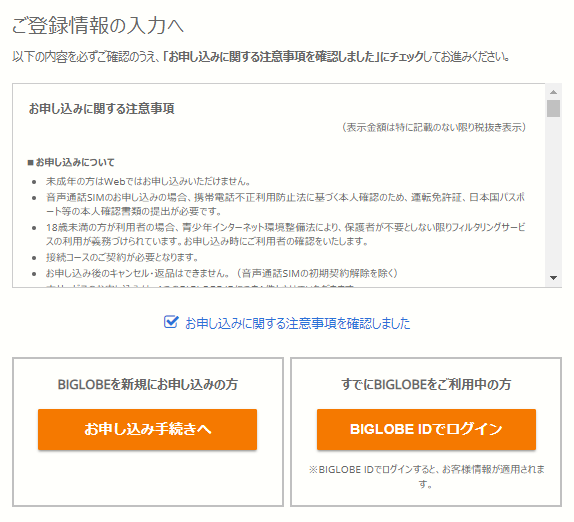
プランを選び終わったら自身登録情報の入力へ移ります。
注意事項を確認して「お申し込みに関する注意事項を確認しました」にチェックしましょう。
「お申込み手続きへ」或いは「BIGLOBE IDでログイン」を選択します。すでにIDを持っている方は「BIGLOBE IDでログイン」でログイン画面に移ります。


登録情報の入力
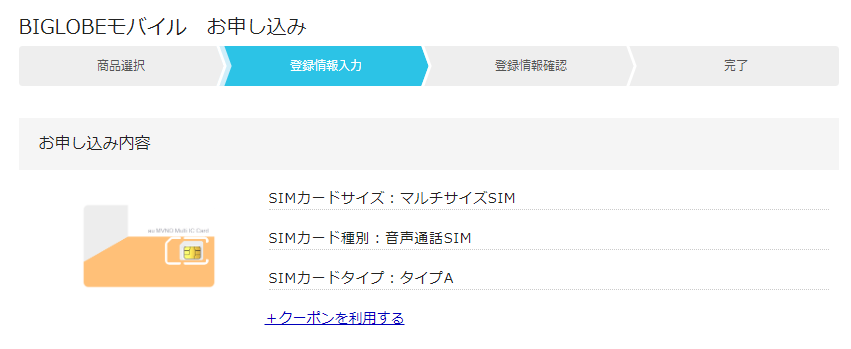
まず「選んだプランの内容」、「適用される特典」、「月額料金」、「お届け内容」などを確認します。
内容に誤りが無ければいよいよ登録情報の入力です!
MNP予約番号の入力


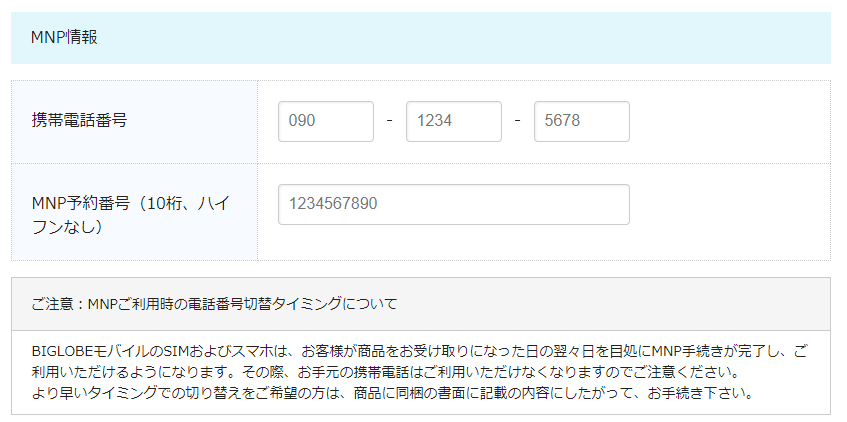
繰り返すようですが、「MNP予約番号」の利用期限に余裕がある状態で入力するようにしましょう。
予約番号の他に、現在の電話番号の入力欄があるので合わせて入力します。
登録情報の入力
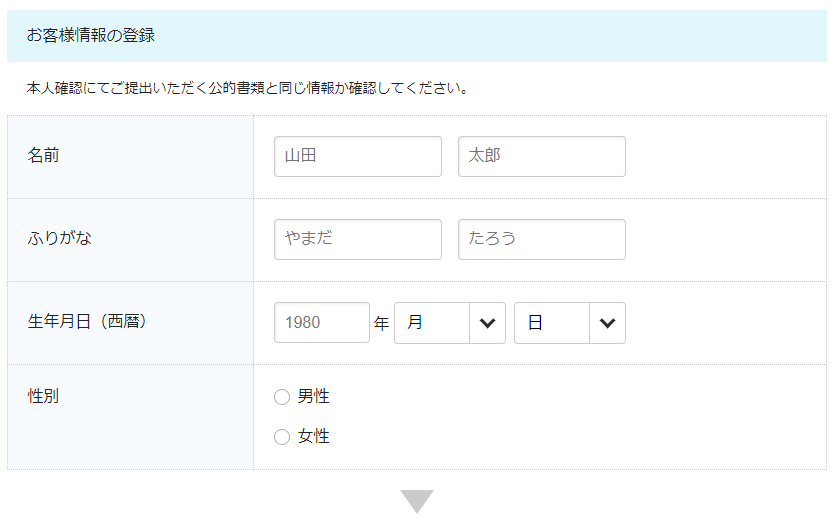
- 氏名や生年月日、住所などの必要情報
- クレジットカード番号
- メールアドレス
- 利用者の年齢確認(青少年インターネット環境整備法という欄です)
を入力する欄が出てきます。ここでの住所はSIMの届け先になるため、間違いがないようにしましょう。
また、ここで入力した情報が後にアップロードする本人確認書類の情報とずれていると審査に落ちてしまうので、同じ情報を入力するようにして下さい。
ここで入れた情報を元に「BIGLOBE ID」を発行してもらえます。
下まで全部の欄を埋め終わったら、規約確認をしたうえで「規約に同意する」にチェックをいれます。
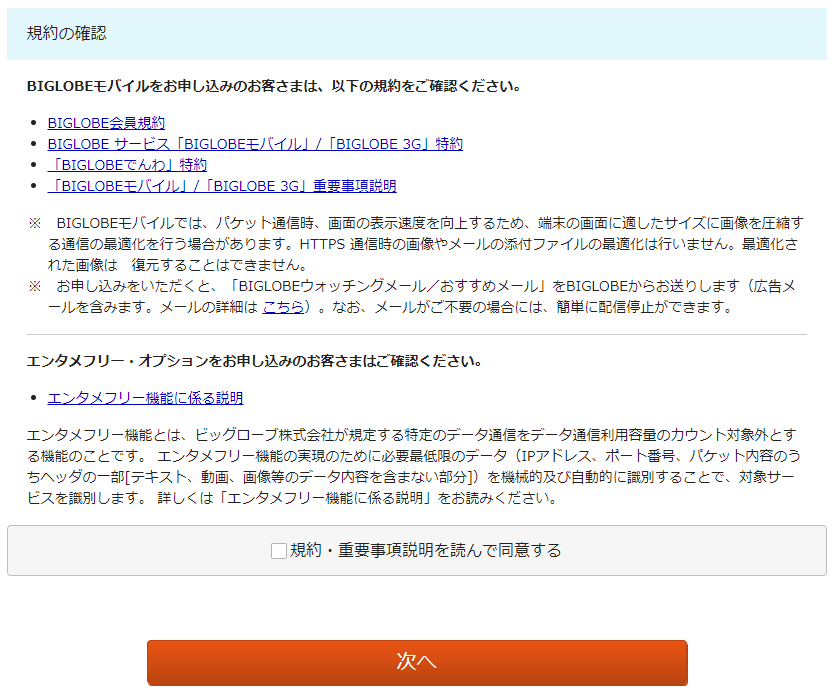
入力情報確認
いよいよ最後の確認のページです。
- SIMカードの種類
- プランや月額料金
- オプション
- 住所・氏名
- メールアドレス
に間違いないかを確認したうえで、申し込み完了ボタンを押しましょう!
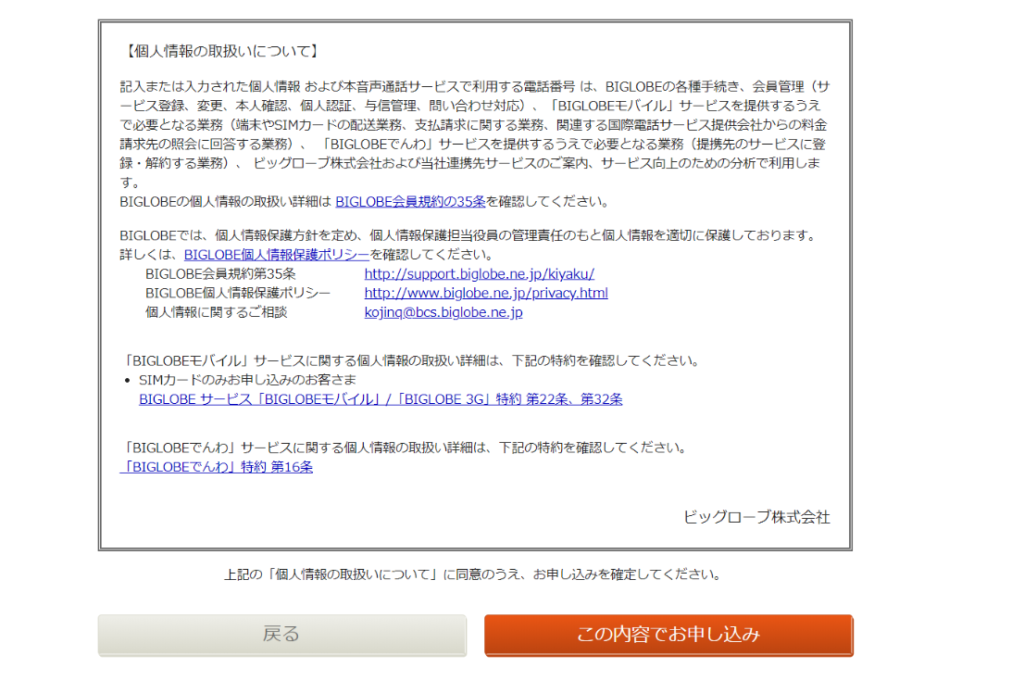
本人確認書類をアップロードする
音声通話SIMの申し込みの場合は本人確認書類のアップロードページ画面に移ります。


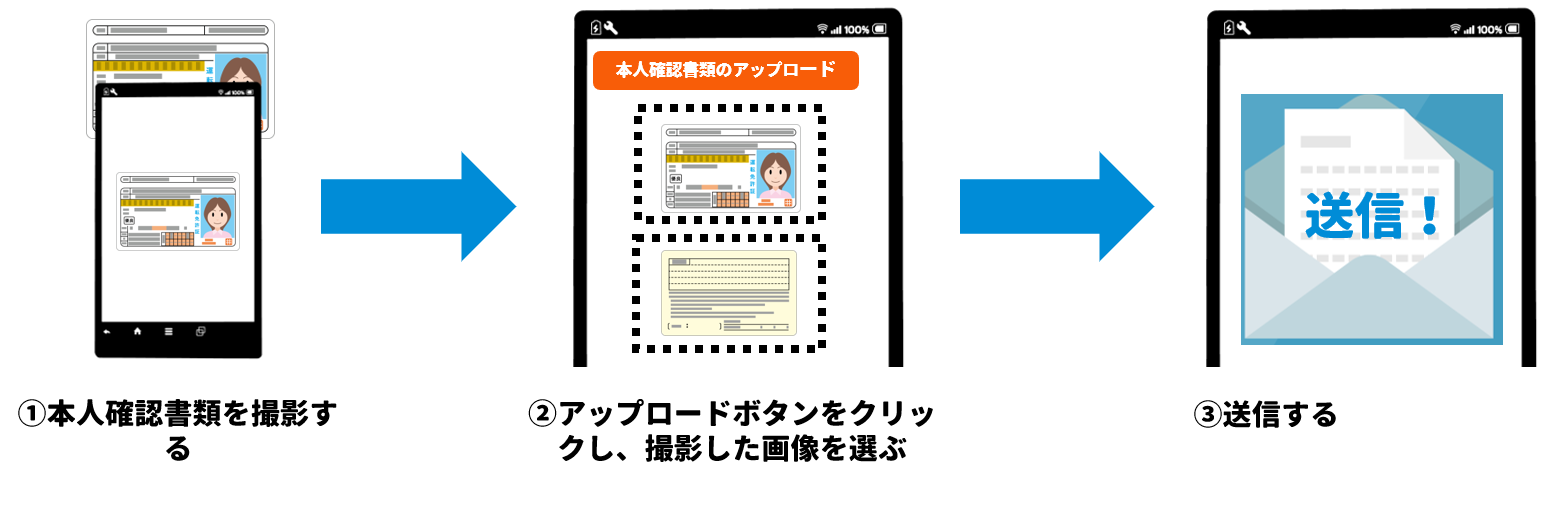
アップロード手順
- スマホやタブレットで本人確認書類を撮影する
- ファイルのアップロードボタンをクリックし、撮影した画像を選ぶ
- 送信する


BIGLOBEメール情報及びその他のオプションの申し込み
次のページへ移ると、BIGLOBEモバイルから与えられる「BIGLOBEメール」のアドレス・パスワード・メールサーバなどの情報が表示されます。
最初は意味のない英数字となっていますが、あとから好きなものに変更可能です。
さらに次のページへ移ると、無料期間があるBIGLOBE会員向けのサービスを勧められます。
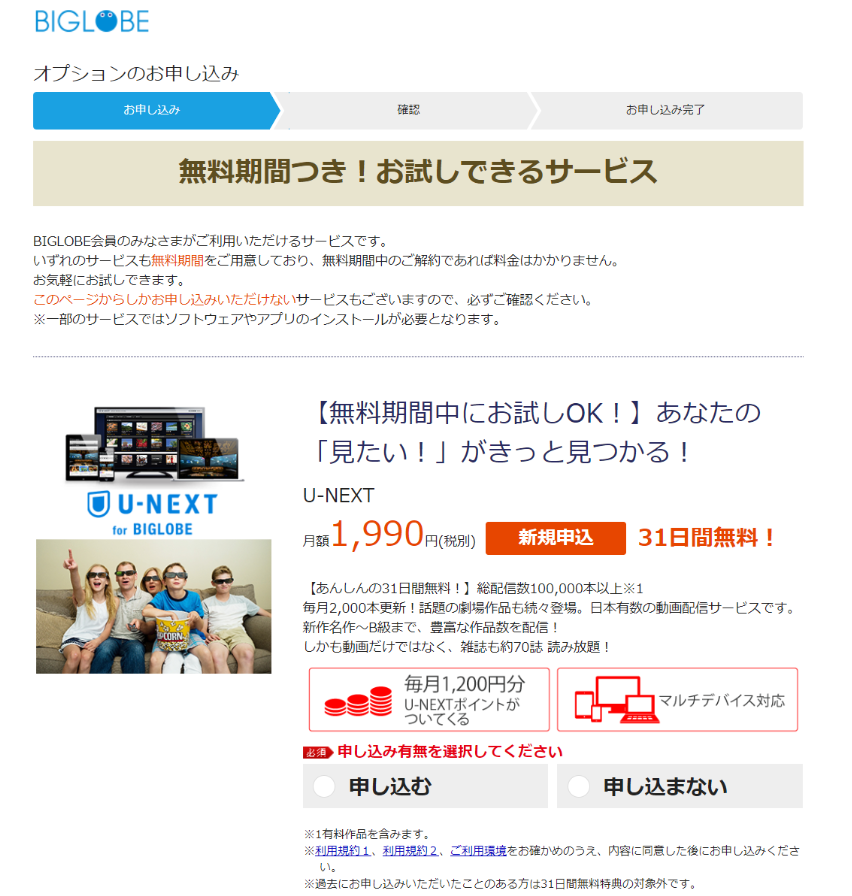


特に必要が無ければすべて「申し込まない」を選択して一番下までスクロールし、「次へ」ボタンをタップして申込内容の確認へ進みます。
選択し忘れがあると次へ進めないので注意してください。
申し込み完了!!
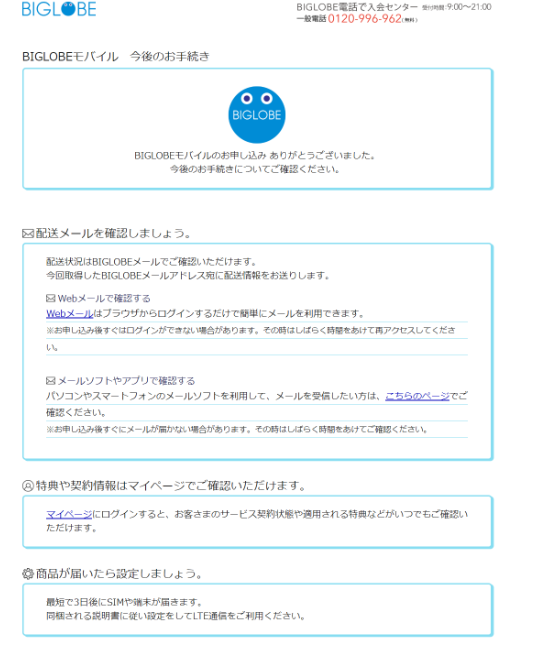


申し込み完了画面には、今後の手続きに関して案内があります。
- 配送メールの確認
- マイページで確認できる情報
- 端末・SIMのお届け情報
について記載してあります。配送状況に応じて、確認しましょう。
SIMカード・端末が届くまで

申し込み後、早ければ1~2時間後に発送完了のメールが届きます。あとは、SIMカードや端末が届くのを待つだけですね!


Step 3 回線の切り替え(MNP切り替え)を行う
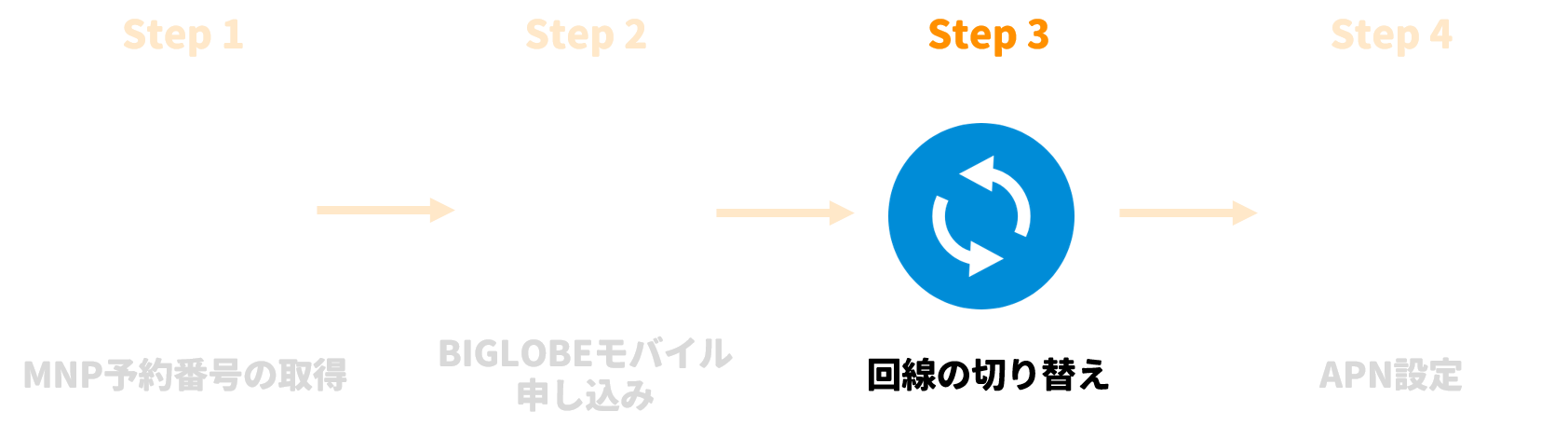


回線の切り替えとはMNP切り替えとも言い、MNPした電話番号を今使っているSIMカードから新しいSIMカードへと切り替える作業のことです。
この作業を行うと、自動的に今までのスマホ会社は解約となり、BIGLOBEモバイルとの契約が始まります!
切り替えの方法は以下の2通りあります。
- Webで切り替え 受付時間 年中無休 9:05~20:00
- マイページのモバイル契約情報(要ログイン)の「SIMカード契約状況」から切り替え
- 手続き完了後数分で切り替えが完了
- 電話で切り替え 受付時間 年中無休 9:00~18:00
- 0120-985-309
- 電話後2時間程度で切り替えが完了
- BIGLOBEモバイルのログインIDを聞かれるので用意しておこう

もし切り替えの手続きをしない場合でも、受取日から2日後には自動的に切り替えが行われるので安心してくださいね。

きちんと開通すれば、BIGLOBEモバイルから「開通完了」のメールが届きます。
ただし、MNP切り替え中は「スマホが全く使えない」状態になります。スマホが使えなくても問題のない時間に行うようにしましょう!
Step 4 APN設定を行う
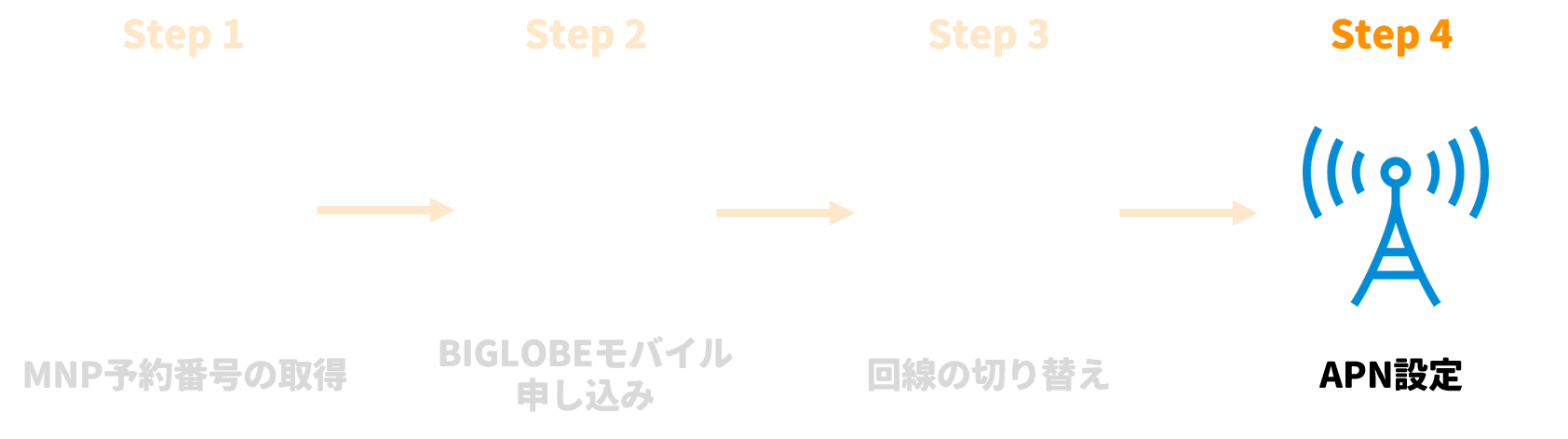


今SIMカードをセットしても、電話は可能ですがインターネットに接続することが出来ない状態となっています。
インターネット通信を行えるようにする作業が「APN設定」というわけです。
APN設定とはAccess Point Nameの略で、スマホに「このインターネットに接続してね」という情報を与える作業だと思ってください。
SIMカードを挿す


確かに大手キャリアは店員がSIMカードを挿してくれるから、どこに挿してあるかなんて意識しないですよね。
SIMカードの挿してある場所や替え方は、スマホによって異なります。種類は3つあります。

注意点
- SIMカードを挿し替えるときは、電源を切って行う!
- SIMカードの金属部分には触れないように優しく取り扱おう。
- SIMカードの向きを間違えないように!
それぞれSIMカードを取り出したら、届いたSIMカードを挿入しましょう。



マルチサイズSIMカード
au回線を契約した人は「マルチサイズSIMカード」という自分で切り取るタイプのSIMカードが届きます。

参考:しむぐらしさん
「マルチサイズSIMカード」の注意すべき点は、カードから切り取る前に自分のSIMカードの大きさを確認することです!
自分の使うSIMカードの大きさより大きく切り取った場合はもう一度切り取ればいい話ですが、万が一小さく切り取ってしまうと改めて再発行する必要が出てきます!
SIMカードの再発行には時間もお金もかかってしまうので、ここは間違えないように気を付けてください!


つかさ先輩のように力を入れて外すと飛んで行ってしまうこともあるので気をつけてくださいね。
インターネットに接続する
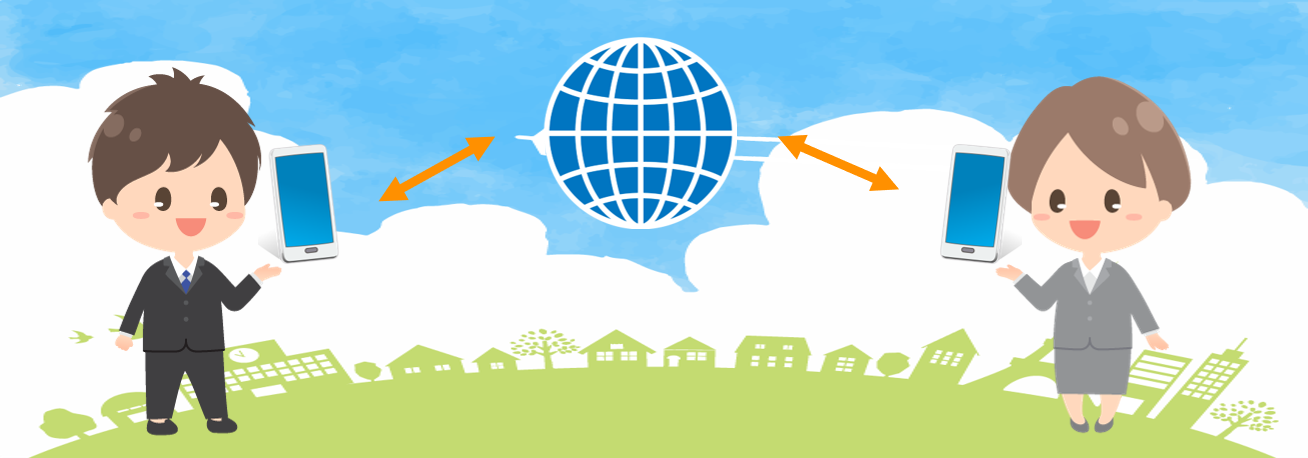
SIMカードを挿して電源を入れたら、いよいよ最後の設定、インターネットに接続するためのAPN設定です!


APN設定は使うスマホがiPhoneかAndroidかで設定方法が異なります。
それぞれ自分の使うスマホの設定方法を参考にしてください。
iPhoneの場合
iPhoneの場合は、BIGLOBEモバイルが用意している「プロファイル」をインストールすることでAPNの設定を行うことができます。
※iPhoneのAPN設定はWi-Fiに接続する必要があります。
▼手順
(1) iPhoneをWi-Fiに接続する
(2) 標準ブラウザアプリのSafariを開いて「BIGLOBEモバイル プロファイル」と検索する
Safari以外のブラウザだとこの先のapnプロファイルのインストールができない可能性があるので注意
(3) 「iPhoneの接続設定方法(APN設定)」というBIGLOBEモバイルの公式ページを開く
(4) 「ダウンロード」ボタンをタップする
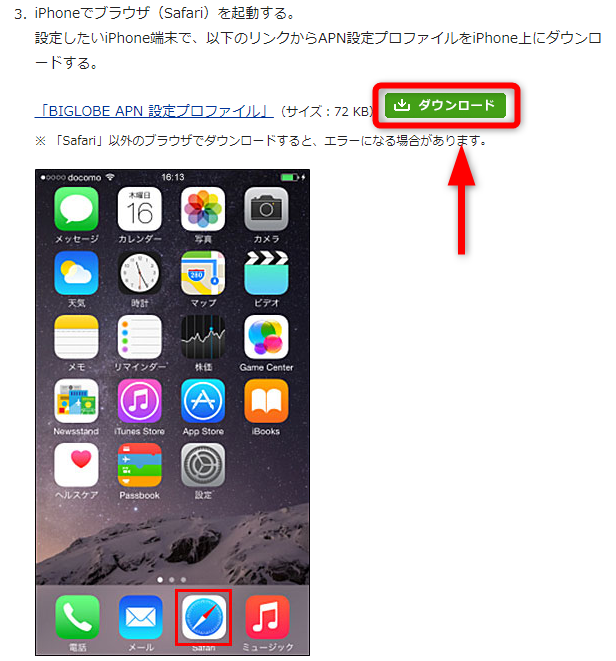
(5) 「ダウンロード」ボタンをタップすると設定画面を開く許可を求められるので「許可」しましょう。
(6) 「許可」するとプロファイルのインストール画面に移ります。
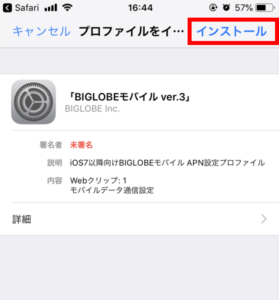
(7) あとは流れに沿っていくだけです。「承諾」、「警告」画面が表示されていきますが、どちらも変わらず「インストール」をタップしてください。
(8) インストールが完了し、「完了」ボタンをタップすれば設定完了!
Androidの場合
AndroidはiPhoneと違ってスマホごとに操作画面が変わります。
表示される操作画像とは異なる場合がありますが、基本的な操作手順は変わりません。
▼手順
(1) ホーム画面から「設定」をタップし、「ネットワークとインターネット」をタップします。
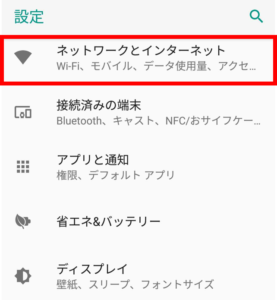
(2) 「モバイルネットワーク」をタップします。
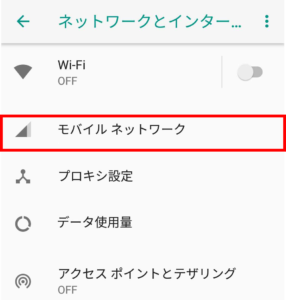
(3) 「アクセスポイント名」をタップします。
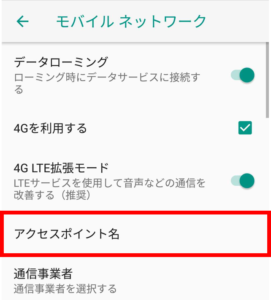
(4)-a APNの一覧に「BIGLOBEモバイル タイプA」もしくは「BIGLOBEモバイル タイプD」がある場合はその欄を有効(チェック)にすれば完了となります。
(4)-b APNの一覧に表示されない場合は、右上の「+」をタップし、アクセスポイントの編集を行います。
- 名前:BIGLOBEモバイル
- APN:biglobe.jp
- ID(ユーザー名):user
- パスワード:0000
- 認証方式:CHAPまたはPAP
- PDP Type:IP(PPPは対応してません)
- (APNタイプ:default,supl,dun)タイプAの契約で表示された場合のみ入力。文字の区切りは「,(コンマ)」を仕様。
(5) この内容を保存すれば設定完了!
BIGLOBEモバイルに乗り換え完了!



これでBIGLOBEモバイルへの乗り換え手続きはすべて完了です!
イラストや実際のスクリーンショットを多用したので長くなってしまいましたが、やってみると意外と簡単だったのではないでしょうか?
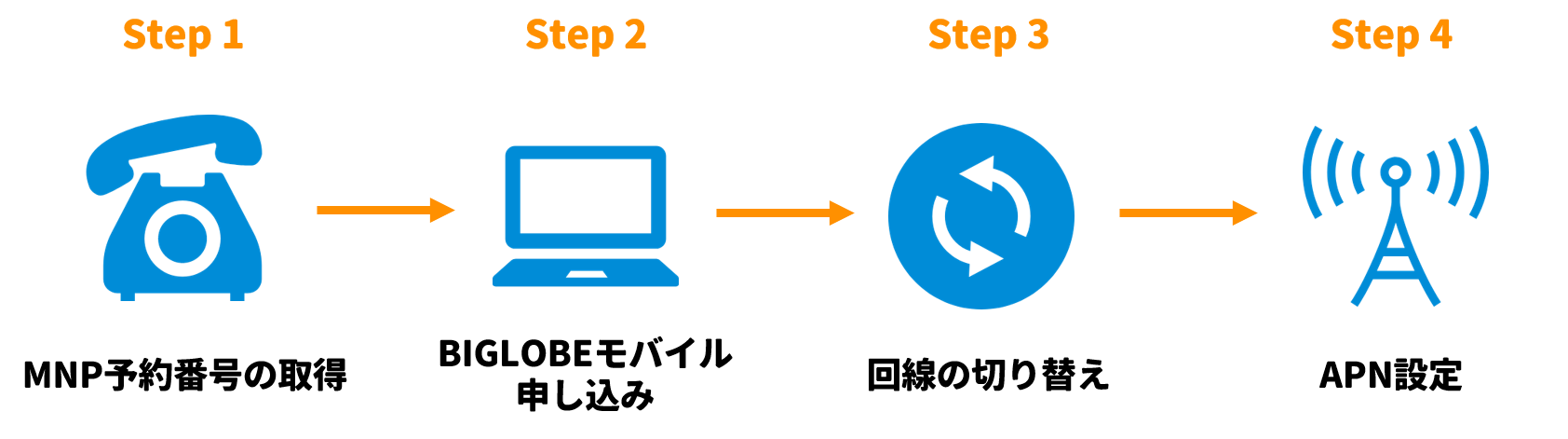
改めて言いますが、BIGLOBEモバイルへの乗り換えはたったの4ステップ、やる内容も全部で30分程度で出来るとても簡単なものとなっています。
この記事通りにやれば間違いなく乗り換えることが出来るので、今まさに乗り換えしようとしている人も、事前に予習していた人もぜひ参考にしてみてくださいね!
